
Obsah:
- Krok 1: Získanie dielov
- Krok 2: Získajte nástroje
- Krok 3: Otvorte kryt a uzemnite sa
- Krok 4: Nainštalujte základnú dosku
- Krok 5: Nainštalujte pevný disk
- Krok 6: Nainštalujte optickú jednotku
- Krok 7: Inštalácia procesora
- Krok 8: Inštalácia barana
- Krok 9: Inštalácia chladiča a ventilátora na procesor
- Krok 10: Inštalácia iného ventilátora
- Krok 11: Nainštalujte napájací zdroj
- Krok 12: Pripojte všetky káble
- Krok 13: Hotovo
- Autor John Day [email protected].
- Public 2024-01-30 11:58.
- Naposledy zmenené 2025-01-23 15:05.
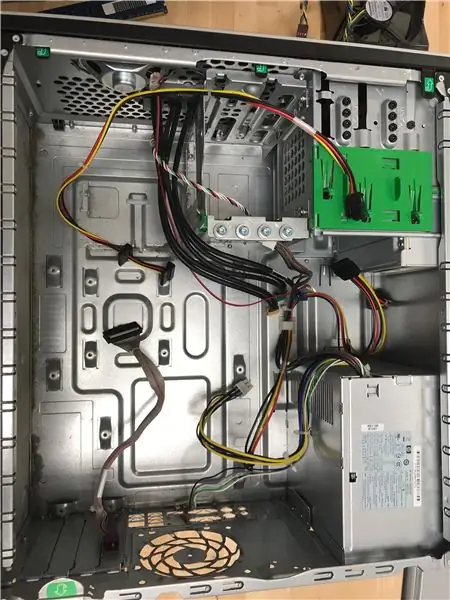
to vám pomôže zostaviť počítač
Krok 1: Získanie dielov

musíte získať
-CPU
-puzdro
-optický pohon
-ram
-Zdroj
-sata kable
-základná doska
-Fanúšikovia
-pevný disk
-skrutky a tak
Krok 2: Získajte nástroje

budete potrebovať:
- scredriver (pre skrutky s plochou hlavou a skrutky philips)
-strihač káblov
-dodávatelia
-nôž
-baterka
-kľúč
-skrutkovací kontajner
-chladič
-uzemňovací popruh
Krok 3: Otvorte kryt a uzemnite sa
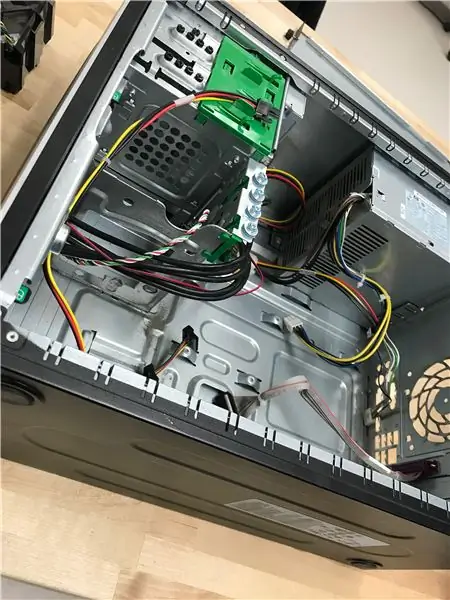
otvorte puzdro odskrutkovaním skrutiek na bočnej doske
noste uzemňovací pás na zápästí a druhý koniec pripevnite k puzdru počítača
Dôvod, prečo by ste tento popruh nosili, je ten, že zabraňuje poškodeniu počítača statickou elektrinou
Krok 4: Nainštalujte základnú dosku

najskôr nájdite dosku lunety io a nainštalujte ju na puzdro
potom nainštalujte podpery do puzdra
potom vložte základnú dosku tak, aby bola zarovnaná s lunetou io, a zaskrutkujte ju
Krok 5: Nainštalujte pevný disk

zatlačte ho do otvoru, do ktorého zapadá do puzdra, a zaskrutkujte ho, keď sa dostane dostatočne ďaleko
Krok 6: Nainštalujte optickú jednotku

-odstráňte časť puzdra, ktorá zakrýva slot jednotky, a zasuňte disk, aby sa ubezpečil, že je správne umiestnený
-zaskrutkujte ho
Krok 7: Inštalácia procesora

mali by ste najskôr nájsť správny spôsob orientácie procesora, niektorí výrobcovia to robia inak, preto si prečítajte návod.
nasmerujte ho v smere, v ktorom sa dá zatlačiť nadol na slot
vytiahnite tyč na objímke nahor a zatlačte procesor nadol
zatlačte tyč späť dole
Krok 8: Inštalácia barana

dajte kartu barana na vrch zásuvky, ak je jazýček na zlom mieste, kartu otočte a malo by to byť v poriadku
zatlačte baranidlo do zásuvky a malo by zapadnúť na svoje miesto
Krok 9: Inštalácia chladiča a ventilátora na procesor


umiestnite chladič na vrch základnej dosky a zarovnajte ho s otvormi pre skrutky
zaskrutkujte chladič na miesto
umiestnite ventilátor na procesor a zaistite ho na svojom mieste
pripojte kábel k ventilátoru
Krok 10: Inštalácia iného ventilátora

nainštalujte ventilátor skrinky do montážnych otvorov na skrinke
Krok 11: Nainštalujte napájací zdroj

nainštalujte napájací zdroj do puzdra a utiahnite skrutky
Krok 12: Pripojte všetky káble
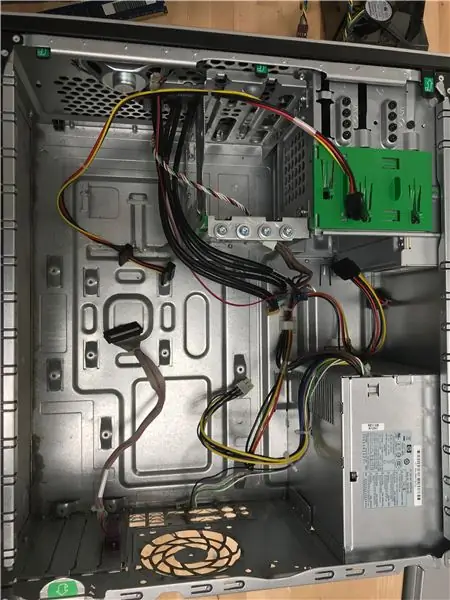
zapojte káble do zásuviek, do ktorých idú
Krok 13: Hotovo

nasaďte bočnú stranu puzdra a zapnite počítač!
Odporúča:
Ako zostaviť herný alebo základný počítač (všetky súčasti): 13 krokov

Ako postaviť herný alebo základný počítač (všetky súčasti): Chcete vedieť, ako postaviť počítač? V týchto pokynoch vás naučím, ako vytvoriť základný stolný počítač. Tu sú požadované diely: Základná doska PC Case (Uistite sa, že je to PGA, ak AMD a LGA, ak je Intel) Chladič CPU CPU Fan
Ako zostaviť počítač: 29 krokov

Ako zostaviť počítač: Zostavenie počítača môže byť frustrujúce a časovo náročné, keď neviete, čo máte robiť alebo čo potrebujete. Keď si myslíte, že ste urobili všetko správne, ale stále nemôžete zapnúť, alebo prinútiť reproduktora, aby prestal pípať. Vedzte, že ste sa pomýlili a
Ako zostaviť počítač: 10 krokov

Ako zostaviť počítač: Dobrý deň! Moje meno je Jake a budem vašim verným spoločníkom počas celého procesu budovania počítača. Urobil som tento návod, aby som vás naučil, ako správne poskladať všetky kúsky tohto úžasného mechanizmu. Cíťte sa slobodne
Ako zostaviť stolný počítač: 12 krokov

Ako zostaviť stolný počítač: Dobrý deň, v tomto návode vám ukážem, ako si postaviť vlastný počítač. Je smutné zistiť, že váš záväzok k vlastnému počítaču sa neskončil, keď ste za jeden vyhodili všetky peniaze, iba sa to začínalo. Jedľa
Ako zostaviť vlastný počítač (AKTUALIZOVANÉ !!): 7 krokov

Ako vytvoriť vlastný počítač (AKTUALIZOVANÉ !!): Dobre, takže je to znova MrNintendo. Skoro som upustil od všetkých úprav (okrem prípadových režimov a podobne) a prešiel som na návrh/aktualizáciu/opravu počítača. Videl som niekoľko návodov na zostavenie počítača, ale v skutočnosti nevysvetľujú všetky
